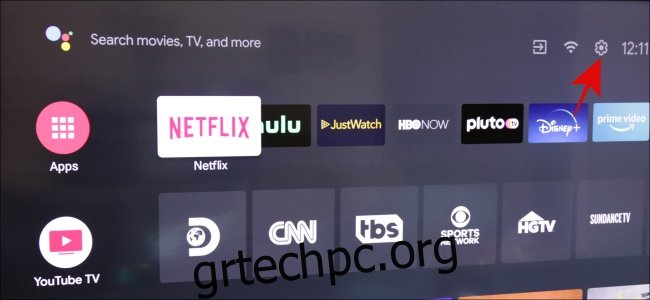Ο γονικός έλεγχος είναι απαραίτητος για να διασφαλίσετε ότι γνωρίζετε ακριβώς τι παρακολουθεί το παιδί σας και πότε το παρακολουθεί. Με αυτά τα χειριστήρια στο Android TV σας, μπορείτε εύκολα να τα ρυθμίσετε για να περιορίσετε την πρόσβαση των παιδιών σας.
Είναι καλό να έχετε λίγο έλεγχο στο τι εκτίθενται τα παιδιά σας, γι’ αυτό και ο γονικός έλεγχος είναι κάπως απαραίτητος. Η ρύθμιση αυτών των στοιχείων ελέγχου μπορεί να ακούγεται λίγο δύσκολη, αλλά είναι αρκετά εύκολη. Δείτε πώς μπορείτε να το ρυθμίσετε και πώς να τα χρησιμοποιήσετε.
Πώς να ρυθμίσετε τον γονικό έλεγχο
Η ρύθμιση των γονικών ελέγχων είναι αρκετά γρήγορη και εύκολη, οπότε ας ξεκινήσουμε. Επιλέξτε το εικονίδιο “Ρυθμίσεις” που αντιπροσωπεύεται από το γρανάζι στην επάνω δεξιά γωνία.
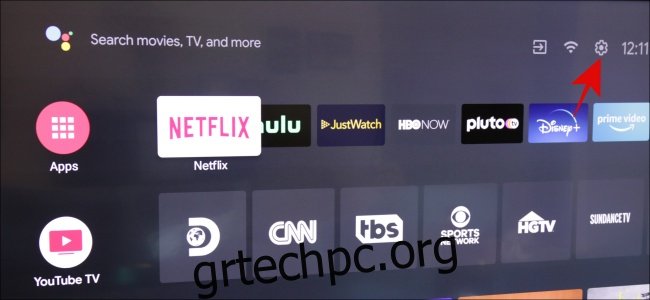
Στο επόμενο μενού, επιλέξτε “Γονικός έλεγχος” ακριβώς κάτω από την επιλογή “Εισαγωγή”.
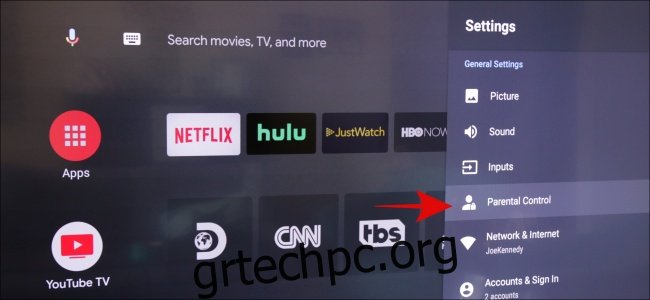
Αυτό θα σας μεταφέρει στις ρυθμίσεις Γονικού ελέγχου. Κάντε κλικ στην εναλλαγή για να ενεργοποιήσετε τα χειριστήρια.
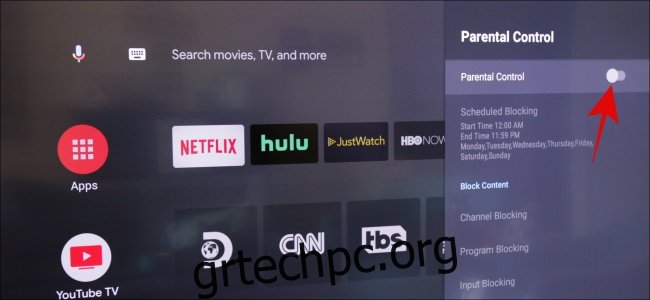
Τώρα θα πρέπει να ορίσετε έναν τετραψήφιο κωδικό πρόσβασης, επομένως βεβαιωθείτε ότι δεν είναι κάτι που μπορεί εύκολα να μαντέψει.
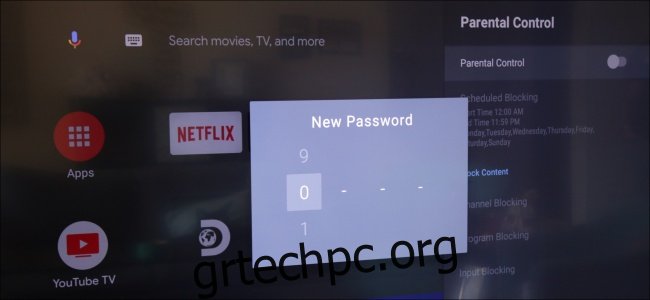
Επιβεβαιώστε ξανά αυτόν τον τετραψήφιο κωδικό πρόσβασης.
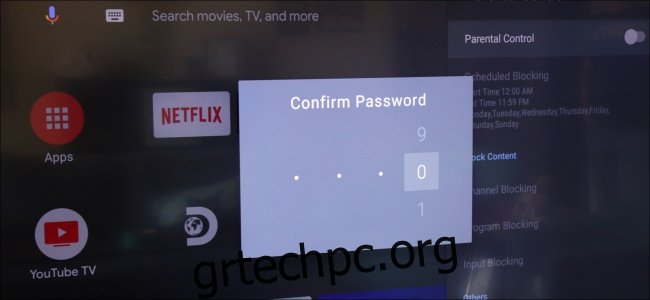
Στη συνέχεια, θα μεταφερθείτε ξανά στις κύριες ρυθμίσεις Γονικού ελέγχου και θα δείτε ότι η εναλλαγή είναι τώρα ενεργοποιημένη. Αυτό το μενού θα είναι όπου μπορείτε να αλλάξετε τις ρυθμίσεις για όλους τους γονικούς ελέγχους.
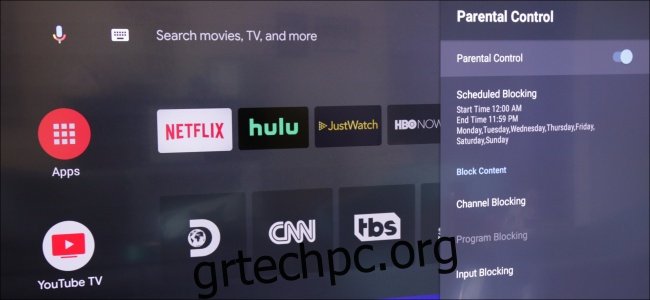
Πώς να χρησιμοποιήσετε τον γονικό έλεγχο
Η χρήση των γονικών ελέγχων θα αφορά το πώς θέλετε να περιορίσετε την πρόσβαση για τα παιδιά σας. Ξεκινήστε μεταβαίνοντας στο μενού Ρυθμίσεις επιλέγοντας το γρανάζι που αντιπροσωπεύει τις ρυθμίσεις σας.
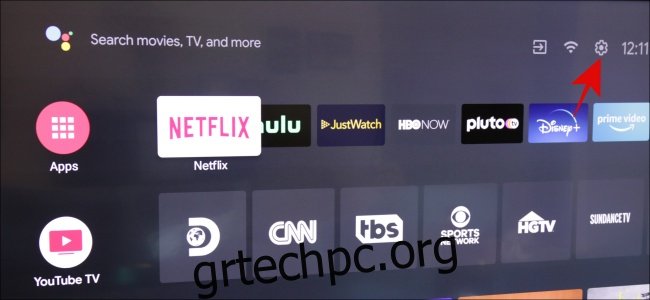
Όταν συμπληρωθεί αυτό το μενού, επιλέξτε “Γονικός έλεγχος”.
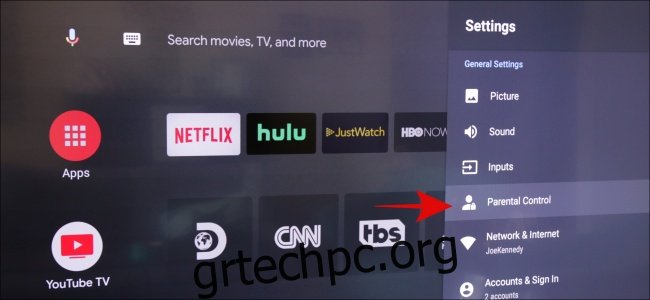
Αυτό θα σας δείξει όλες τις διαφορετικές επιλογές για να ρυθμίσετε αυτό που θέλετε να αποκλείσετε για τα παιδιά σας. Θα ξεκινήσουμε πρώτα με τον Προγραμματισμό αποκλεισμού και θα προχωρήσουμε στη γραμμή.
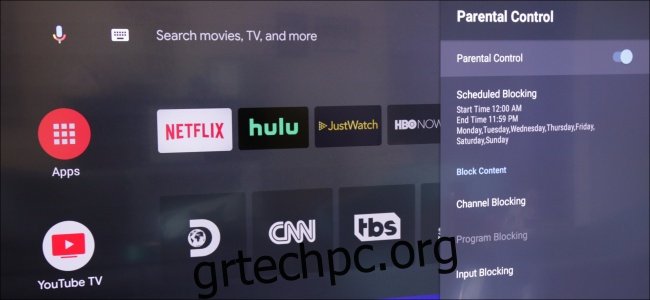
Για τον αποκλεισμό χρονοδιαγράμματος, μπορείτε να επιλέξετε την ώρα έναρξης και λήξης όπου μπορεί να χρησιμοποιηθεί η τηλεόραση. Μπορείτε επίσης να ορίσετε ποια ημέρα της εβδομάδας θα αποκλείσετε, επομένως εάν έχετε σχέδια για μια συγκεκριμένη ημέρα, δεν θα έχουν πρόσβαση.
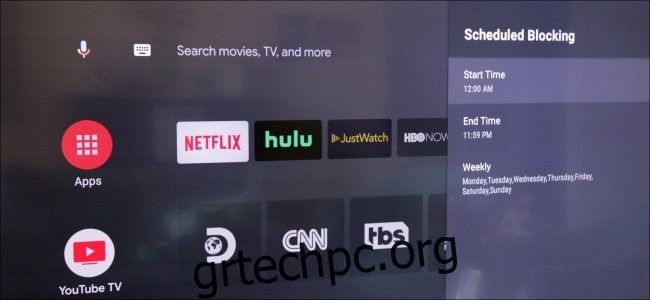
Ο αποκλεισμός εισόδου σάς επιτρέπει να επιλέξετε σε ποια συσκευή εισόδου θέλετε να περιορίσετε την πρόσβαση.
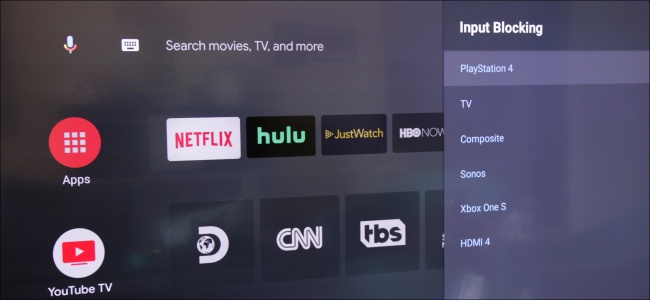
Μπορείτε επίσης να αλλάξετε το PIN σας από αυτό το μενού. Θα πρέπει να θυμάστε το παλιό για να το αντικαταστήσετε, οπότε φροντίστε να το έχετε γραμμένο σε ασφαλές μέρος.
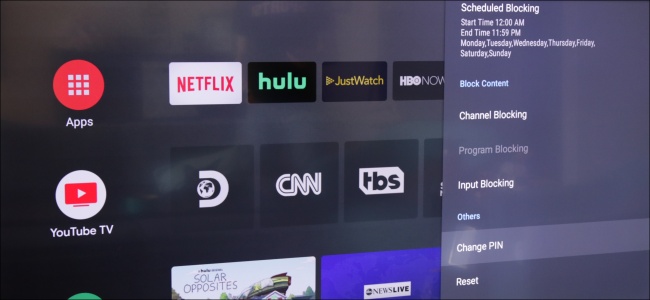
Είναι πολύ ωραίο να μπορείς να έχεις όλους αυτούς τους περιορισμούς στο Android TV σου. Μπορείτε να έχετε τον έλεγχο του τι μπορούν να δουν τα παιδιά σας, κάτι που θα σας προσφέρει επίσης ηρεμία. Είναι επίσης εύκολο να ρυθμίσετε και να χρησιμοποιήσετε όλα αυτά, επομένως δεν θα χρειάζεται να ανησυχείτε για μια δύσκολη περίοδο εγκατάστασης.